系统:PC
日期:2021-07-26
类别:编程开发
版本:v7.0.1
Esxi7.0.1破解版是一款专门针对虚拟机而推出的虚拟化平台,我们可以通过这款软件来建立资源池,从而更好地对电脑的计算、 网络和存储容量进行管理。而且Esxi7.0.1永久破解版可以在一些配置比较低的电脑设备上运行,让你可以降低每个应用程序工作负载的成本。
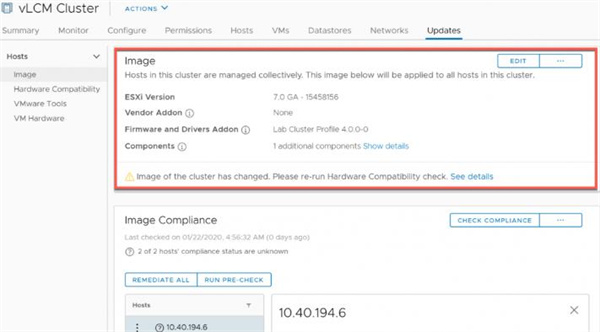
vmware esxi 7.0是一款专门针对虚拟机推出的拟化服务器软件,也是业界最可靠的虚拟化平台,主要用来创建资源池来管理计算、 网络和存储容量,接着用户可以通过这款软件来直接运行电脑上的虚拟机程序,并提供最高水平的服务。另外,该软件不仅可以有效地将业务需求与IT基础架构进行对比外,它还拥有简化虚拟机部署的功能,而且即使是一些配置比较低的电脑设备,也可以通过降低配置要求的方式来直接运行虚拟机,此外还能够借助一致的管理、智能运维和内置的自动化功能,来实现数据中心运维的简化和自动化,实用性非常大。
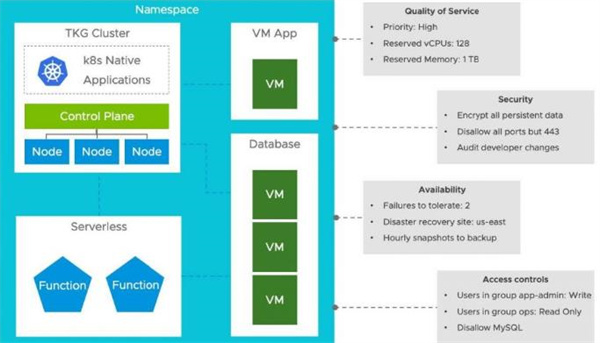
1、占地面积小
ESXi仅占150MB的空间,可让您用更少的资源做更多的事情,同时最大程度地减少对虚拟机管理程序的安全威胁。
2、性能可靠
可容纳任何大小的应用程序。配置多达128个虚拟CPU,6 TB RAM和120个设备的虚拟机,以满足您的所有应用程序需求。请咨询各个解决方案限制,以确保您不超出环境的支持配置,了解有关最大配置的更多信息。
3、增强安全性
通过强大的加密功能保护敏感的虚拟机数据。基于角色的访问简化了管理,并且广泛的日志记录和审核确保了更大的责任感和更轻松的取证分析。
4、卓越的生态系统
获得对硬件OEM供应商,技术服务合作伙伴,应用程序和来宾操作系统的广泛生态系统的支持。
5、用户友好的体验
使用基于HTML5标准的内置现代UI管理日常管理操作,对于需要自动化操作的客户,提供了vSphere命令行界面和开发人员友好的基于REST的API。
一、管理
可通过 API 管理 VMware ESXi。这为硬件监控和系统管理提供了“无代理”方法。VMware 还提供远程命令行,如 vSphere 命令行界面 (vCLI) 和 PowerCLI,以提供具有更强控制力的命令和脚本编写功能。这些远程命令行命令集中包含各种用于配置、诊断和故障排除的命令。对于低级别诊断和初始配置,可使用服务器本地控制台上的菜单界面和命令行界面来完成。
对运行 ESXi 的 vSphere 主机的修补和更新可以灵活而可控地进行。在修补过程中,只会更改要更新的特定模块,因此管理员可以保留以前对其他组件执行的所有更新。无论是安装在磁盘上还是安装在嵌入式闪存中,ESXi 都采用一种“双映像”方法,即更新后的映像和以前的映像同时存在。安装补丁程序时,将把新映像复制到主机,并修改启动加载程序以使用新映像。如果更新出现问题,或者管理员希望恢复到以前的映像,只需重新启动主机,管理员可以在此时通过同时按下“Shift”和“R”键来中断启动过程,以指示主机使用更新前存在的映像。
二、部署
支持多种部署方式。ESXi 安装程序、脚本式安装以及采用预启动执行环境基于网络的安装。 这些脚本在 vSphere 主机本地运行,并且可以执行各种任务,例如配置主机的虚拟网络连接以及将其加入 VMware vCenter Server。
vSphere ESXi 支持安装到本地硬盘、FC、iSCSI 或 FCoE LUN、USB/SD 以及通过预启动执行环境基于网络启动。请参阅 vSphere 硬件兼容列表 (HCL),以了解经验证可用于 ESXi 的受支持的存储适配器。
三、硬件监控(包括 SNMP)
通用信息模型 (CIM) 是一项开放标准,定义了用于对运行 ESXi 体系结构的 vSphere 主机的硬件资源进行无代理、基于标准的监控的框架。该框架由 CIM 对象管理器(通常称为 CIM 代理)和一组 CIM 提供程序构成。
CIM 提供程序作为一种机制,用于提供针对设备驱动程序和底层硬件的管理访问。硬件供应商(包括服务器制造商和特定的硬件设备供应商)可以编写提供程序以提供针对其特定设备的监控和管理功能。
VMware 也编写了一些提供程序,用于实现对服务器硬件存储基础架构和特定于虚拟化的资源的监控。这些提供程序在 vSphere 主机内运行,因此在设计上力求精简,并侧重于特定管理任务。CIM 代理从所有 CIM 提供程序收集信息,并通过 WS-MAN 和 CIM-XML 等标准 API 提供给外部环境。任何能够理解其中一种 API 的软件工具(例如 HP SIM 或 Dell OpenManage)都可以读取此信息,从而可以监控 vSphere 主机的硬件。
VMware vCenter Server 是 CIM 信息的使用者之一。通过 vSphere Client 中的专用选项卡,可以查看您环境中所有 vSphere 主机的硬件状态,从而从单一视图中了解系统物理和虚拟运行状况。此外,您还可以设置在发生特定硬件事件时触发 vCenter Server 警报,例如温度或电源故障和警告状况。
vSphere 还通过 SNMP 为基于该标准的其他管理工具提供硬件状态信息。vSphere 主机和 vCenter Server 均提供了 SNMP 陷阱。
四、系统管理和备份
系统管理和备份产品可以通过 vSphere API 与 vSphere 集成。基于 API 的合作伙伴集成模型不需要在 COS 中安装和管理代理,从而大幅缩减了管理开销。
VMware 与我们的合作伙伴生态系统广泛合作,致力于将所有合作伙伴产品迁移到基于 API 的 ESXi hypervisor 集成模型。因此,目前 VMware 体系中的大多数系统管理和备份供应商都支持 ESXi。
五、用户身份验证
虽然日常操作是通过 vCenter Server 进行的,但有时也需要直接使用 vSphere 主机,例如备份配置和访问日志文件时。为控制对主机的访问,您可以配置 vSphere 主机以加入 Active Directory 域,任何尝试访问该主机的用户都会自动按照集中的用户目录进行身份验证。此外,还可以使用主机为单位定义和管理本地用户,并使用 vSphere Client、vCLI 或 PowerCLI 配置本地用户。这第二种方法可用于取代或补充 Active Directory 集成
1、首先下载VMware-VMvisor-Installer-7.0.0-14896552.x86_64.iso文件,用虚拟光驱挂载或者解压运行。

2、进入系统加载安装文件。
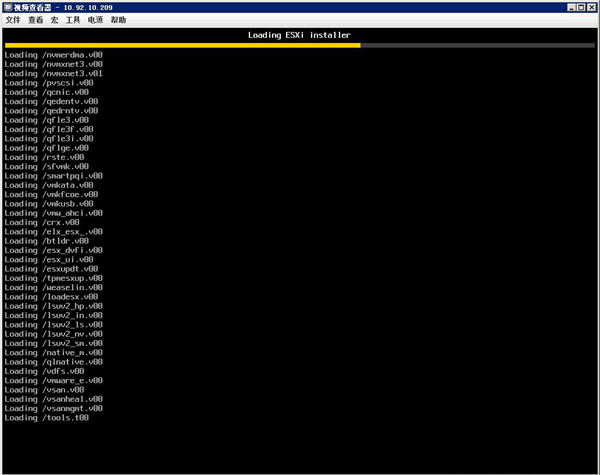
3、加载VMkernel文件。
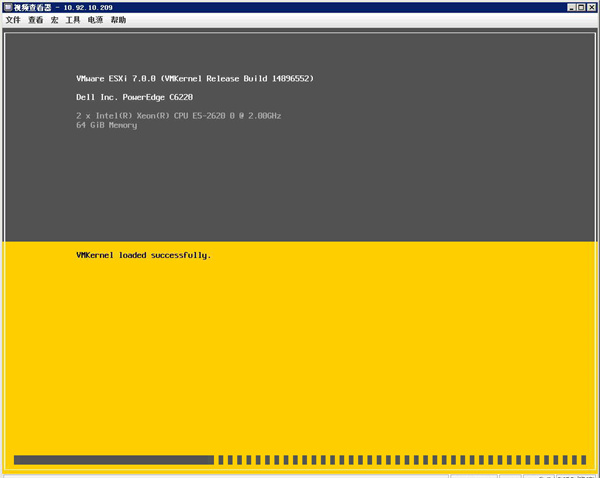
4、加载文件完成,按【Enter】键开始安装VMware ESXi 7.0。
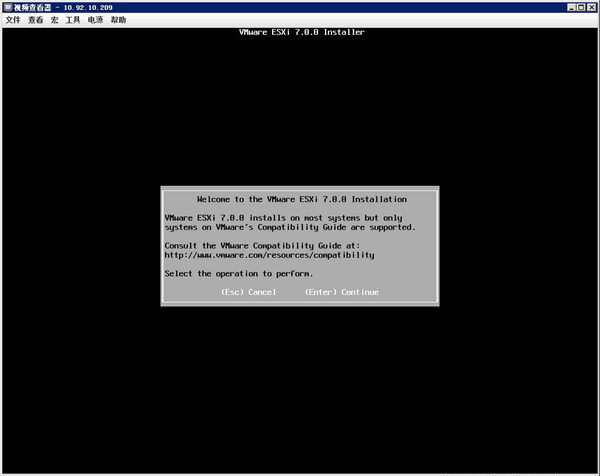
5、系统出现“End User License Agreement(EULA)”界面,也就是最终用户许可协议,按【F11】键接受“Accept and Continue”,接受许可协议。
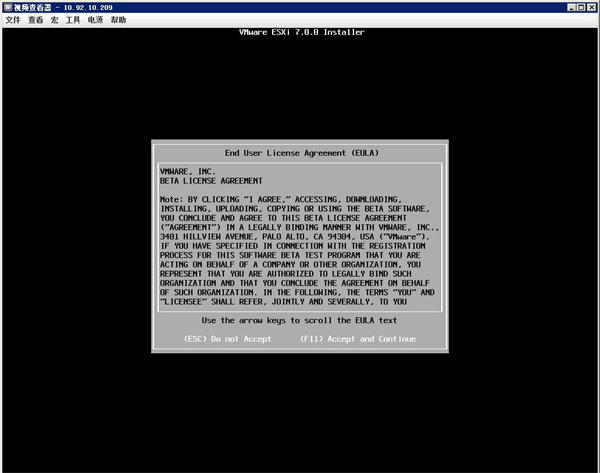
6、系统提示选择安装VMware ESXi 使用的存储,ESXi支持U盘以及SD卡安装。
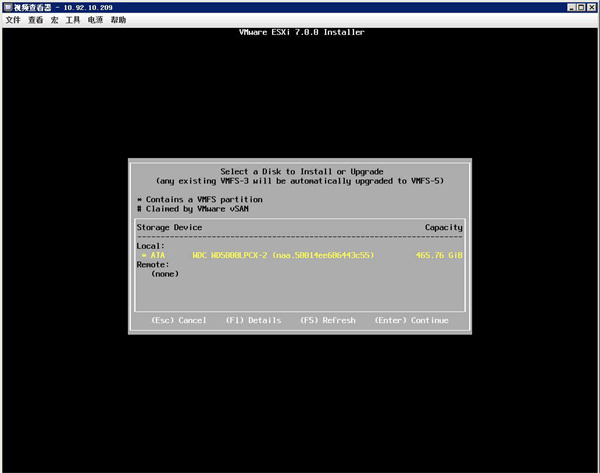
7、原服务器安装有ESXi 6.7版本,选择全新安装。
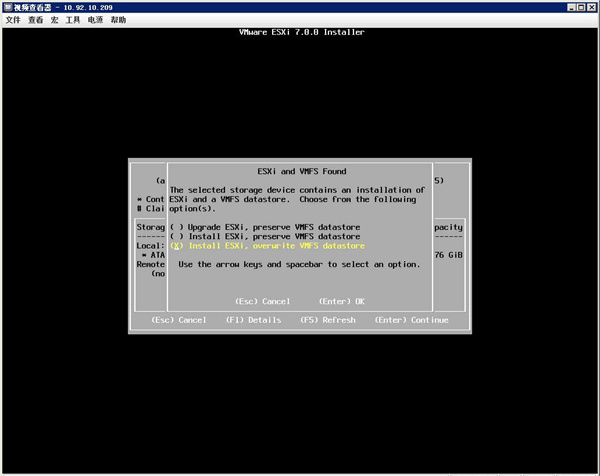
8、提示选择键盘类型,选择“US Default”,默认美国标准,按【Enter】键继续。
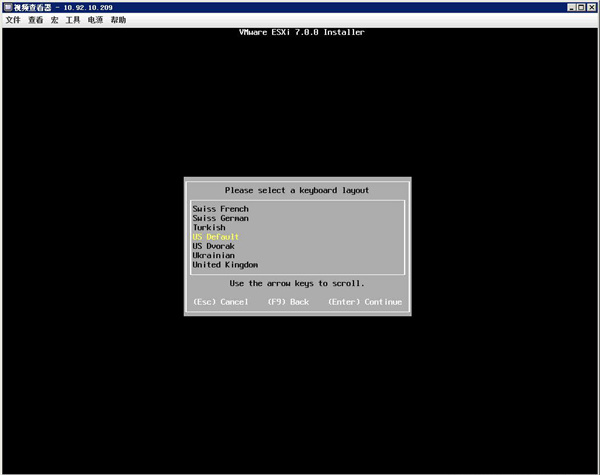
9、系统提示配置root用户的密码,根据实际情况输入,按【Enter】键继续。
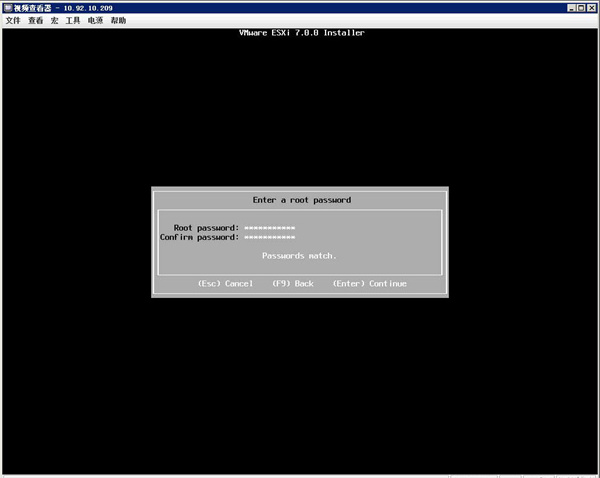
10、系统提示将安装在刚才选择的存储,按【F11】键开始安装。
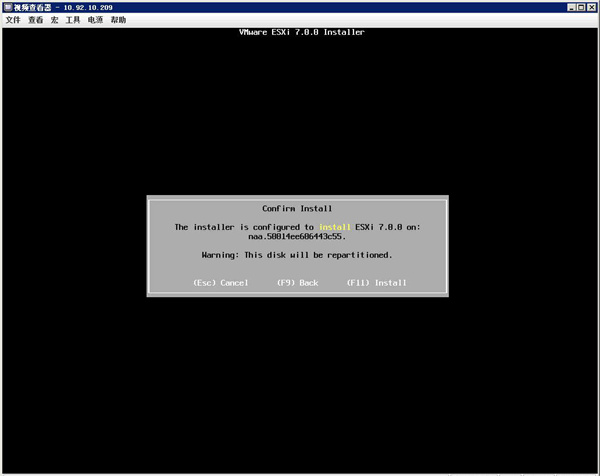
11、如果使用INTEL XEON 56XX CPU会出现一些特性不支持警告提示。
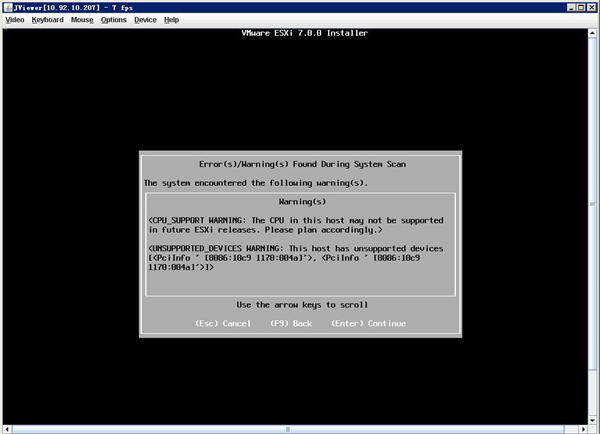
12、开始安装ESXi 7.0。
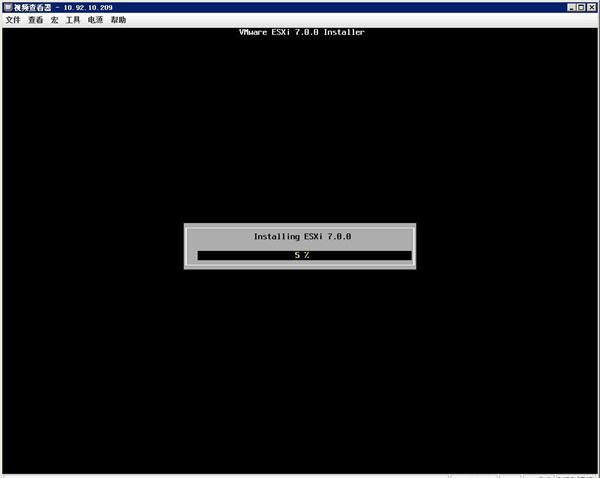
13、安装的时间取决于服务器的性能,等待一段时间后即可完成VMware ESXi 7.0的安装,按【Enter】键重启服务器。
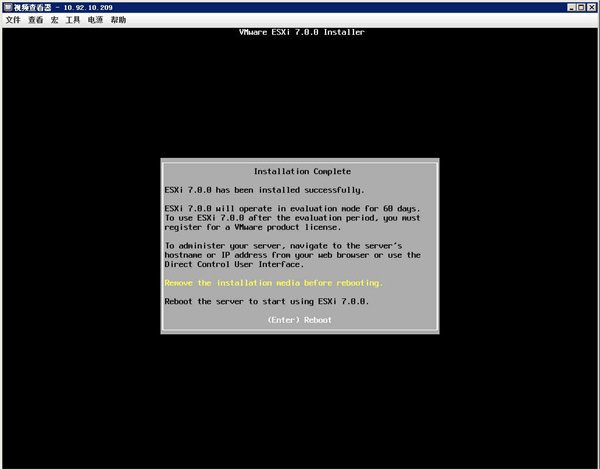
14、服务器重启完成后,进入VMware ESXi 7.0正式界面
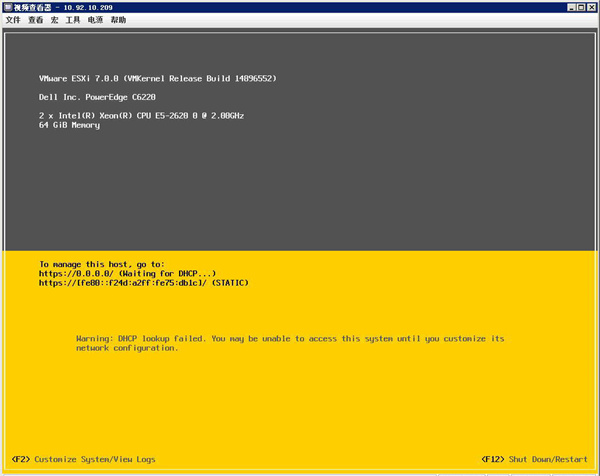
15、按【F2】键输入root用户密码进入主机配置模式。
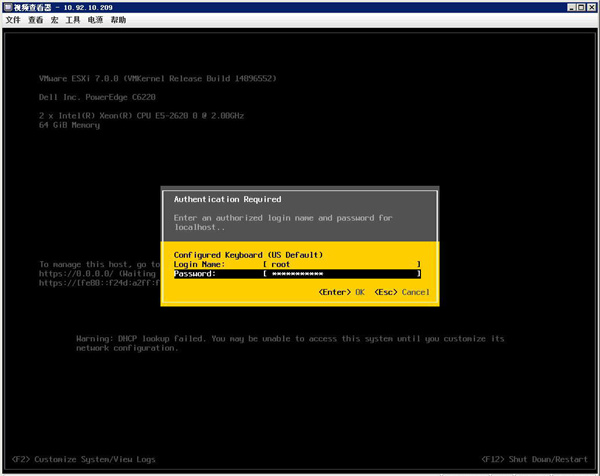
16、选择“Configure Management Network”配置管理网络。
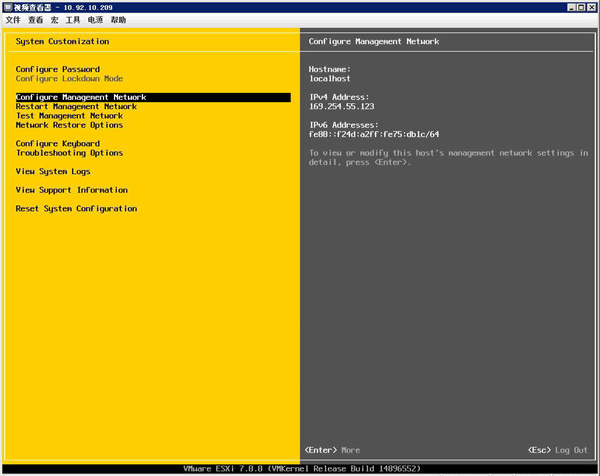
17、选择“IPv4 Configuration”对IP进行配置。
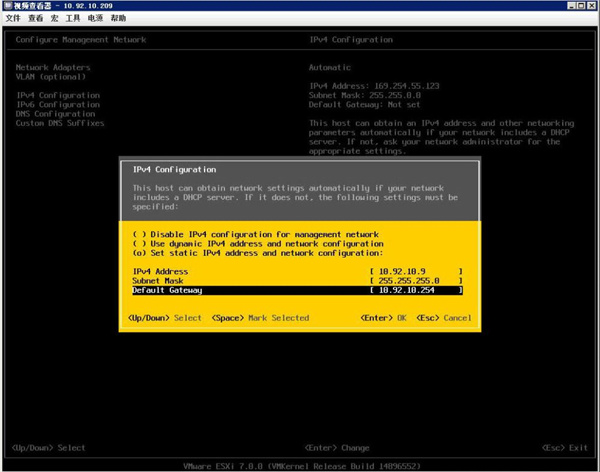
18、完成主机IP配置。
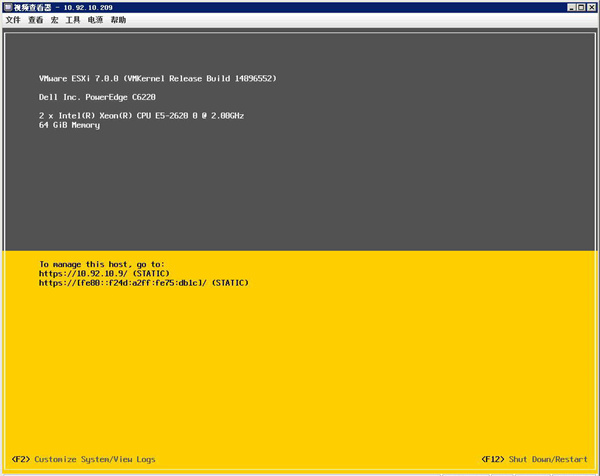
19、使用浏览器登录 ESXi 7.0主机。
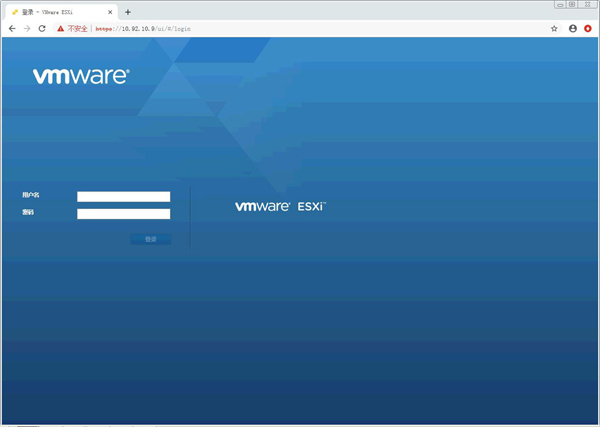
20、进入ESXi 7.0主机操作界面,可以进行基本的配置和操作,更多的功能实现需要依靠vCenter Server实现。
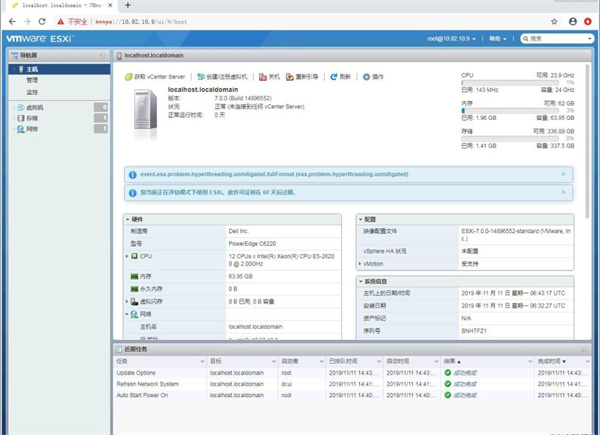
VMware vCenter 7.0 Standard
104HH-D4343-07879-MV08K-2D2H2
410NA-DW28H-H74K1-ZK882-948L4
406DK-FWHEH-075K8-XAC06-0JH08
VMware vSphere ESXi 7.0 Enterprise Plus
JJ2WR-25L9P-H71A8-6J20P-C0K3F
HN2X0-0DH5M-M78Q1-780HH-CN214
JH09A-2YL84-M7EC8-FL0K2-3N2J2
评分及评论
之前找了其他的与这个类似的软件,唯独这个满意
很棒的软件呢。
感谢分享,好软件一个,顶一下
还可以 挺方便的 可以
刚下载使用,很棒很好用
点击星星用来评分